Videoüberwachung/NVR C-MOR auf VMware-Server bereitstellen
So einfach und schnell ist C-MOR auf VMware installiert!
Das Videoüberwachungssystem C-MOR kann mit wenigen Klicks auf einem VMware-Server installiert werden. Hierzu kann ein vorbereitetes ZIP-Archiv heruntergeladen werden, welches als OVF-Template in der vSphere-Verwaltung bereitgestellt werden kann. Das zugehörige ZIP-File mit der OVF-Vorlage und VMDK-Datei kann in der C-MOR Videoüberwachung Download Webseite heruntergeladen werden.
Laden Sie für die Installation von C-MOR auf VMware zuerst das ZIP-Archiv "ESX-Template" herunter und entpacken Sie es.
Im zweiten Schritt melden Sie sich auf Ihrem VMware-Server an, im vSphere Webclient. Dort wählen Sie aus dem Menü "OFV-Vorlage" bereitstellen aus:
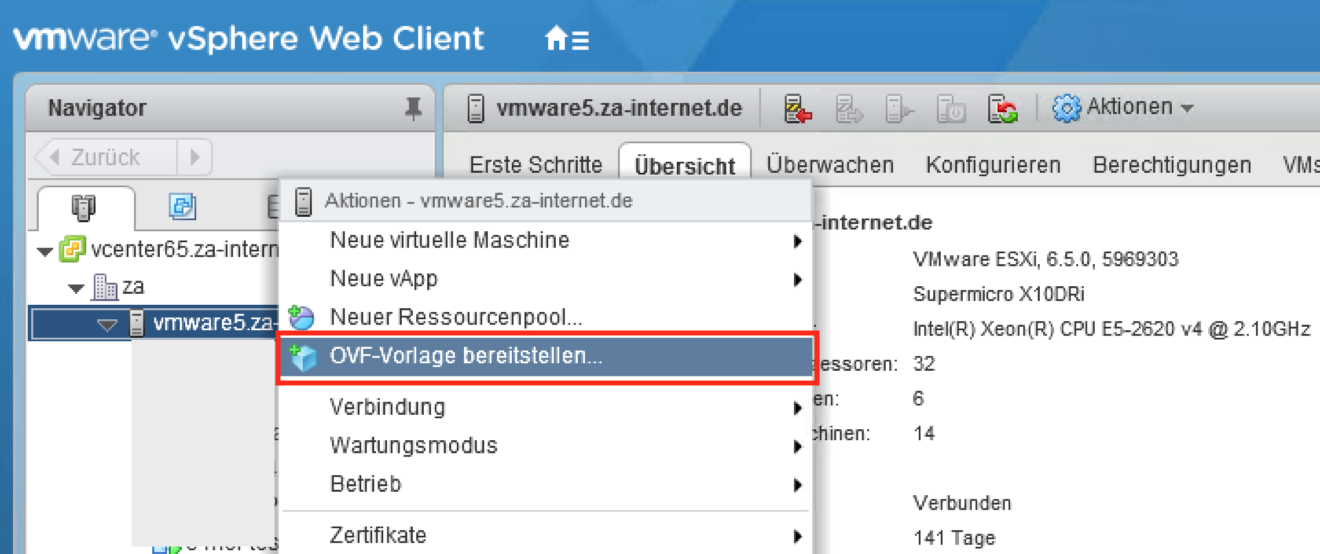
Wählen Sie jetzt die Dateien aus dem ZIP-Archiv aus, die für die Bereitstellung der virtuellen Videoüberwachung benötigt werden.
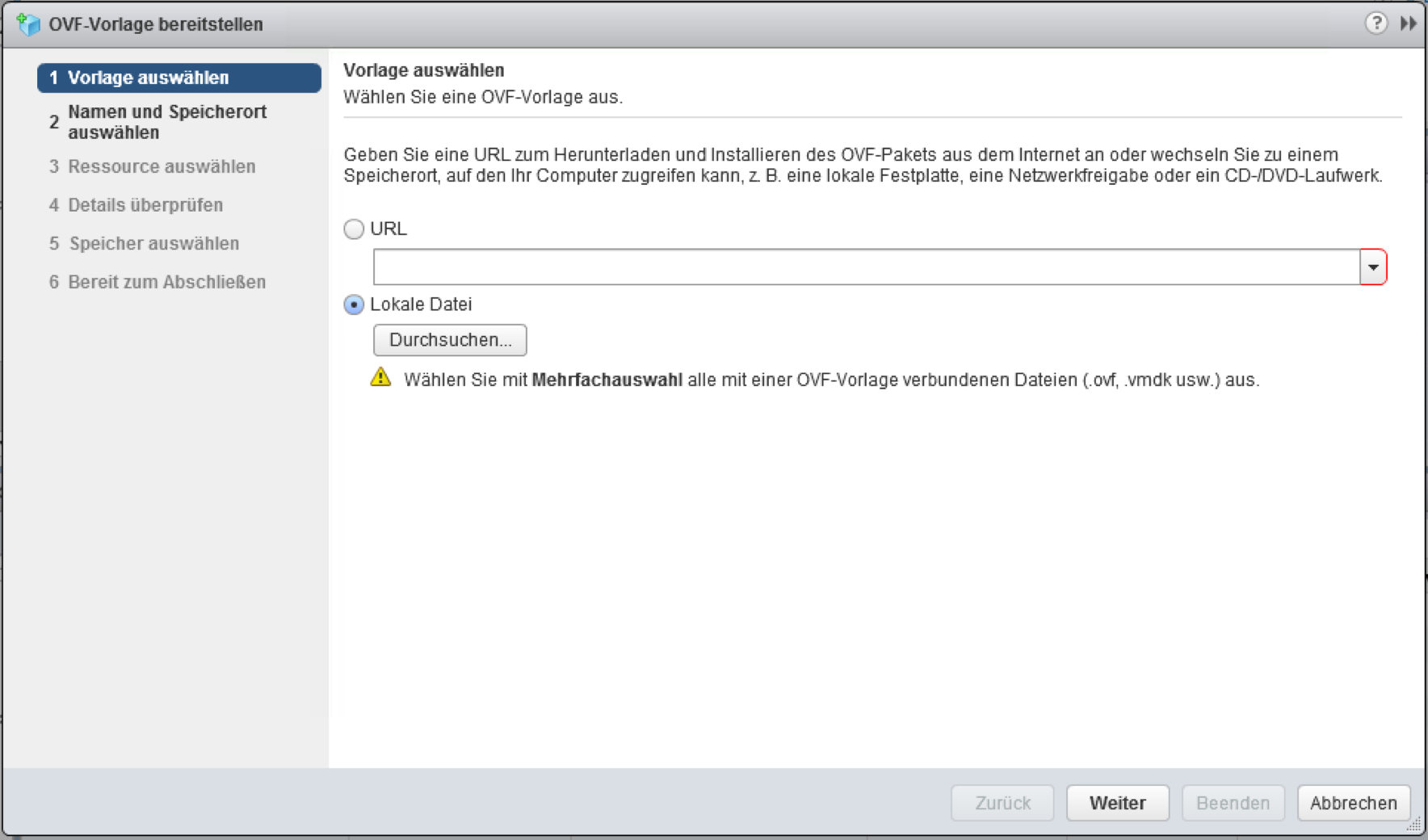
Navigieren Sie zum entpackten ZIP-Archiv und wählen Sie die zwei Dateien OVF und VMDK aus:
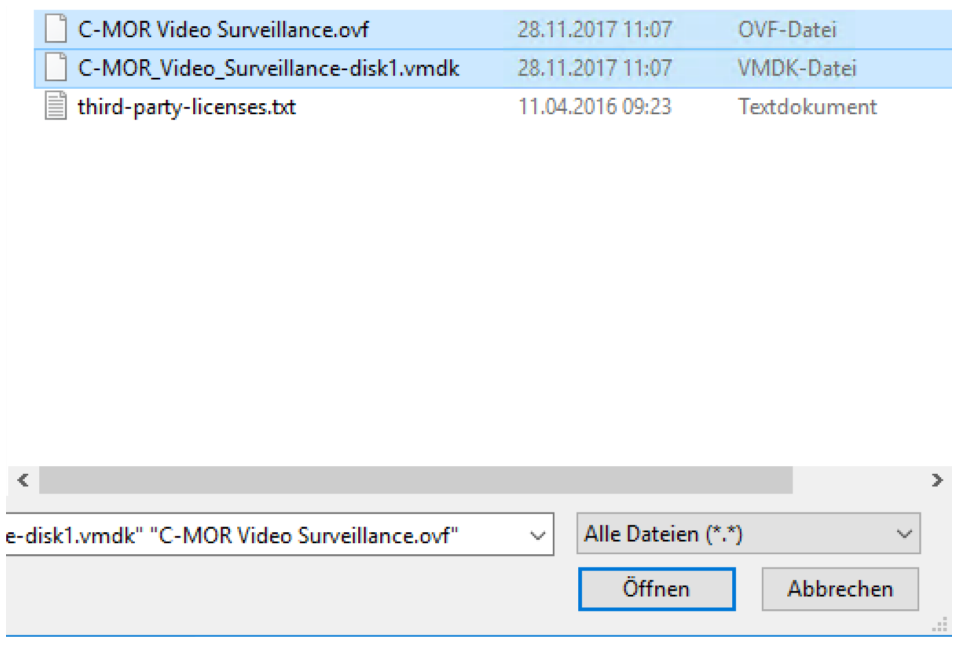
In den nächsten Schritten wird der VMware-Server selbst (bei vCenter-Umgebungen), der Datastore und die Netzwerkkarte ausgewählt:
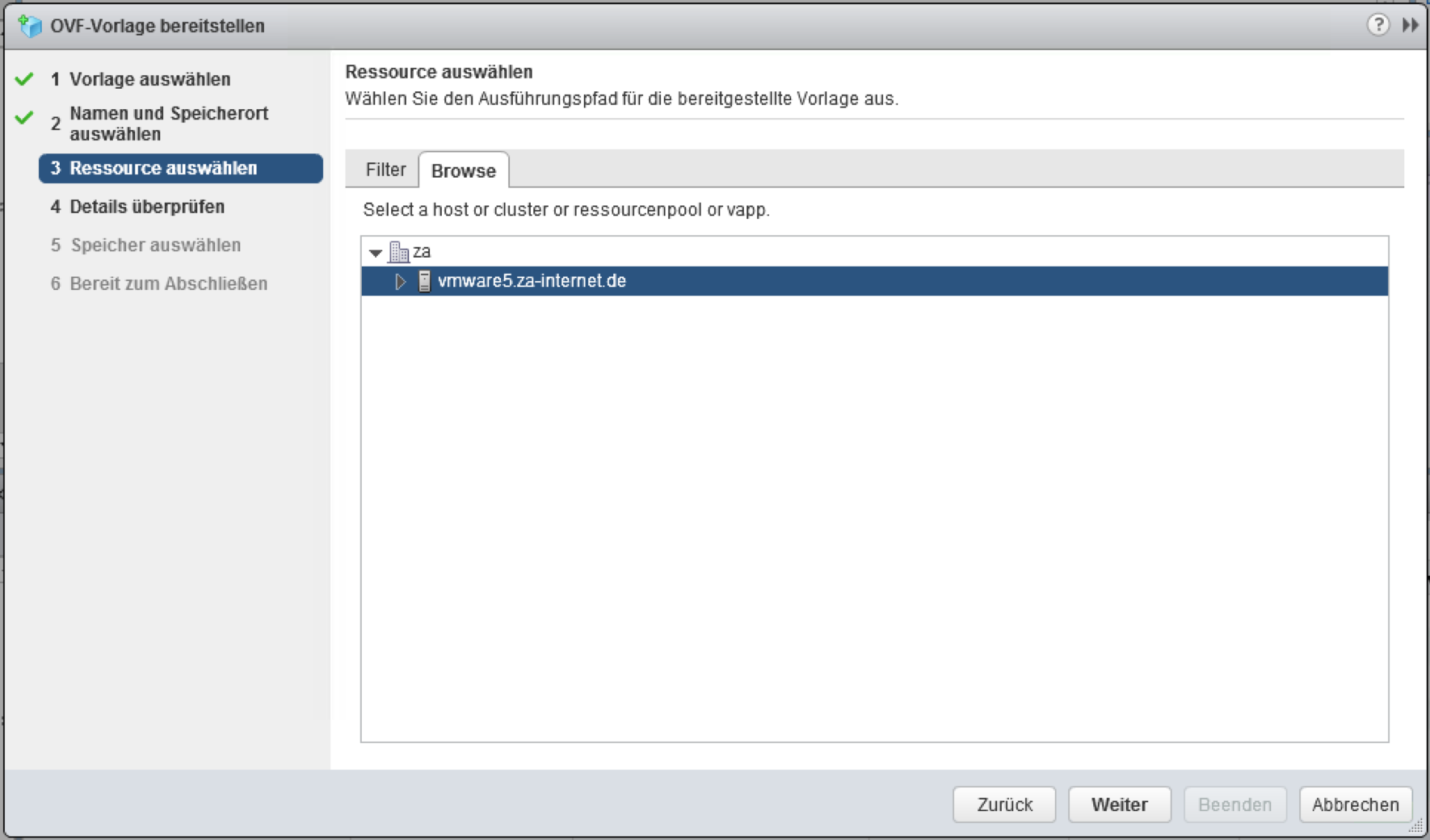
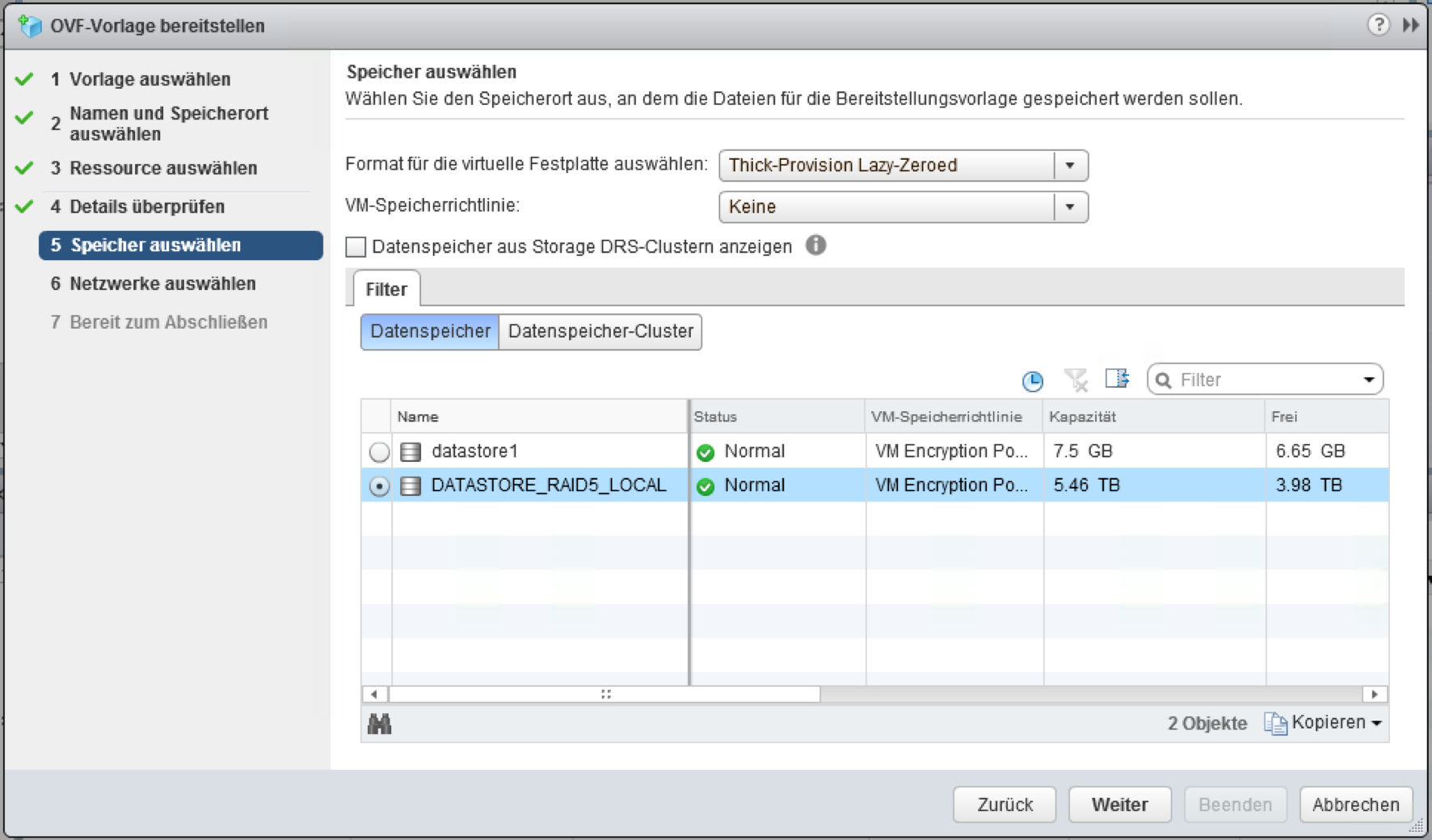
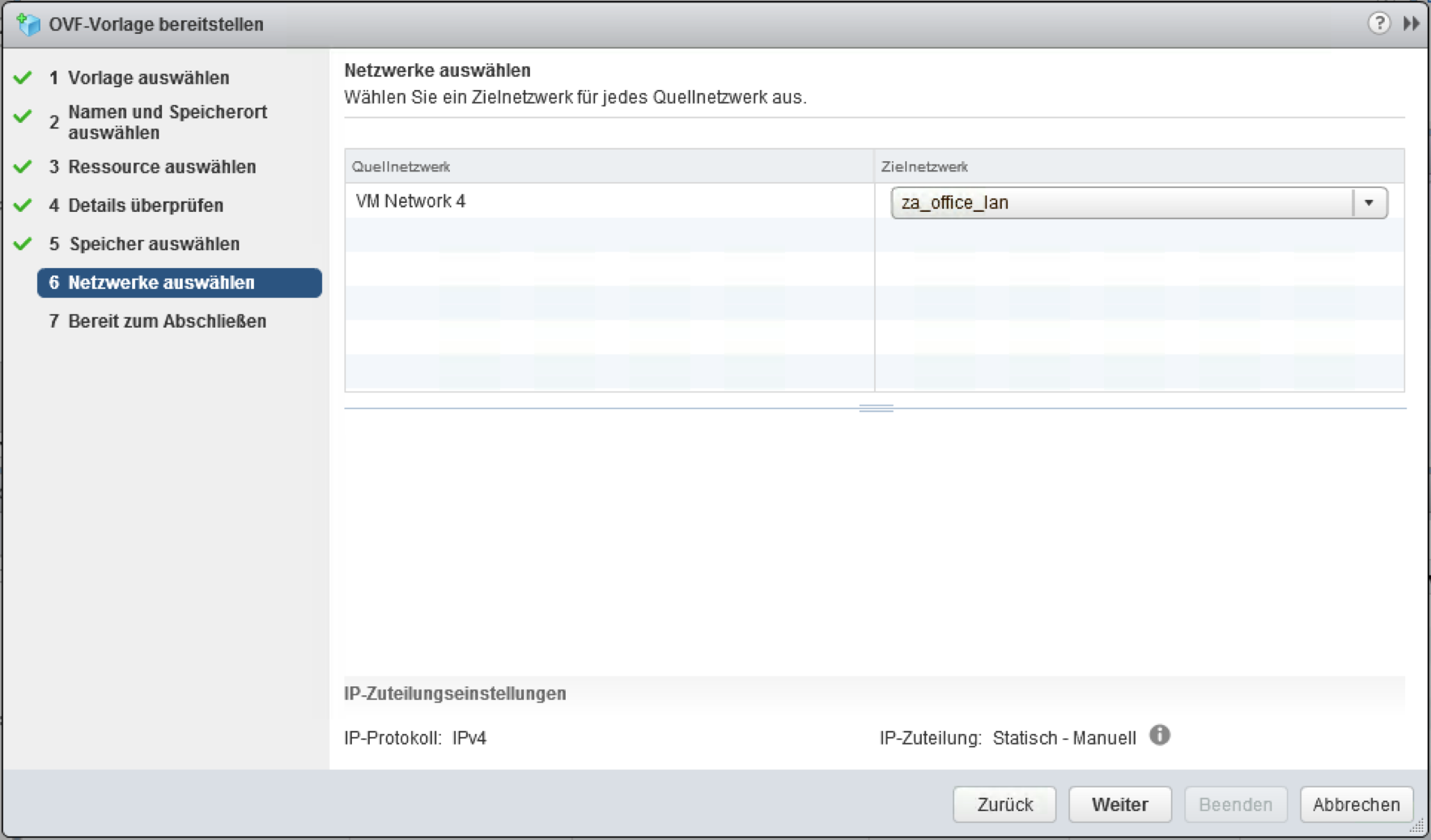
Sind alle Parameter für die Installation ausgewählt, wird der virtuelle Videoüberwachungsserver auf VMware angelegt. Klicken Sie "beenden" um die Installation zu starten.
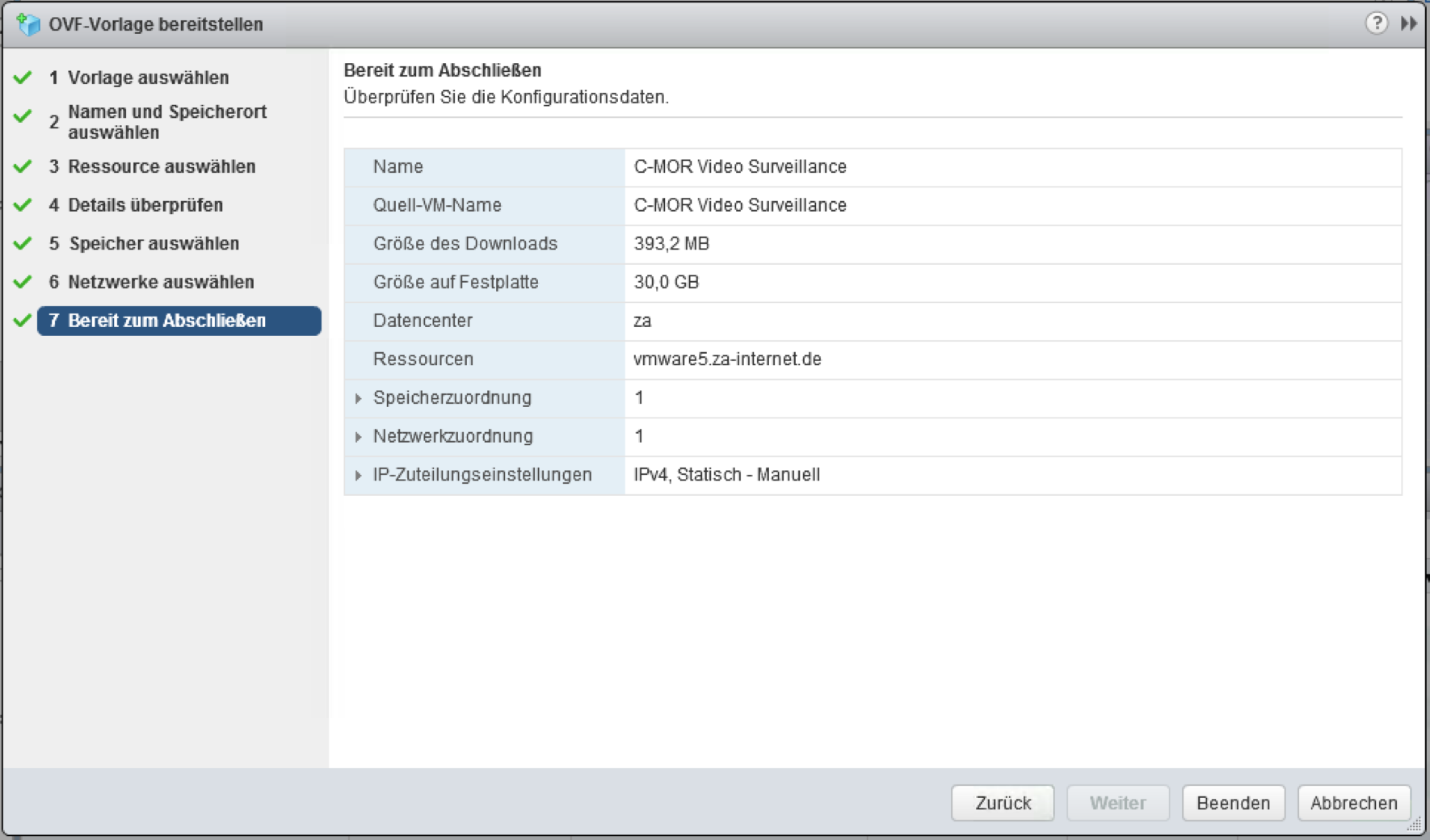
C-MOR ist jetzt installiert. Über die Konsole können Sie jetzt die IP-Parameter einstellen um über die Webschnittstelle auf C-MOR zuzugreifen. Nach der Abfrage der Standartsprache (Deutsch oder Englisch), wird die Konsole angezeigt:
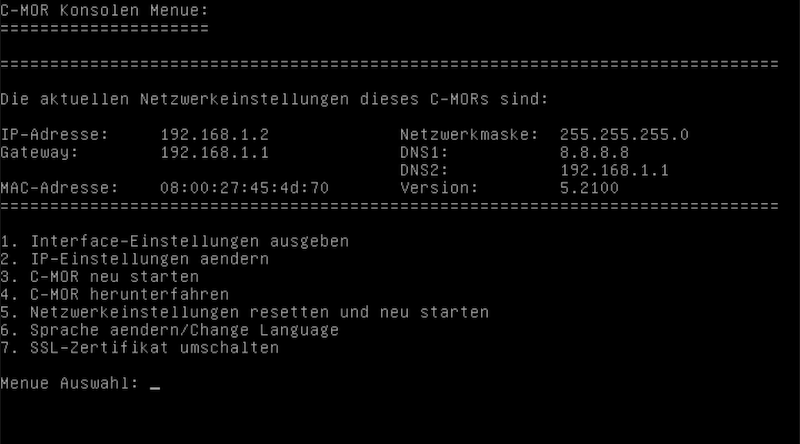
Nach dem einstellen der IP-Adresse können Sie C-MOR darüber aufrufen, oder eventuell direkt über die Default IP-Adresse http://192.168.1.2.
Nach dem Akzeptieren der Nutzungsbedinungen erscheint die Startseite von C-MOR:
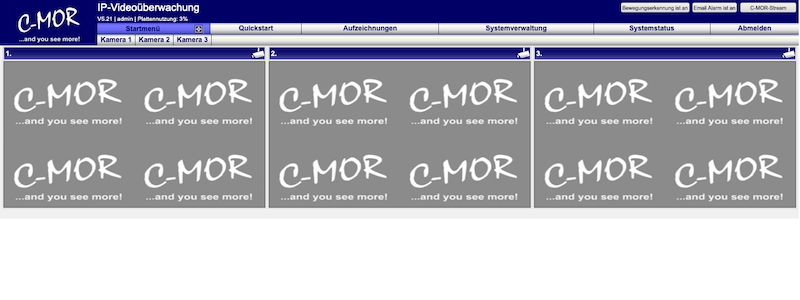
Als erste kann jetzt die Kamera 1 eingebunden werden. Klicken Sie hierzu oben im Menü auf "Kamera 1" und dann auf "Kamera-Konfiguration" direkt unterhalb des Platzhalters für die Kamera-Live-View. Weiter Informationen für die Einrchtung der Kamera erhalten Sie unter dem Menüpunkt "Demo" in der C-MOR Webseite www.c-mor.de.
C-MOR bietet eine Fülle an Funktionen, die Sicherheit ins Leben bringen und vieles einfacher machen. Sprechen Sie uns an, falls sie noch keine Subscription haben und Sie Ihr Videoüberwachungssysstem online überwachen wollen!
